Parannettujen tietosuoja-asetusten käyttäminen Windows 10 1803 April -päivityksessä

Microsoft on parantanut Windows 10: n tietosuoja-asetuksia Fall Creators -päivityksestä alkaen. Ja tässä uudessa versiossa on entistä enemmän hallintaa.
Jokaisen uuden Windows 10, Microsoft-version kanssajatkaa yksityisyyden valvonnan parantamista ja antaa sinulle entistä paremman hallinnan siitä, mitä laitteeseen tallennettuja tietoja ei voi käyttää. Se antaa sinulle myös pääsyn tarkistaa ja poistaa Telemetria-tietoja, joita Microsoft kerää laitteestasi. Tämä on tärkeä parannus, koska yritys tarjoaa uusia ominaisuuksia, kuten Aikajana ja Läheinen jakaminen. Tässä on katsaus joihinkin uusiin yksityisyyden hallintaan, joita voit hallita Windows 10 -versiossa 1803.
Diagnostinen tietojen katseluohjelma
Diagnostic Data Viewer on uusi työkalu, jonka avulla voit katsella, hakea ja suodattaa tietokoneesi diagnostiikka- ja telemetriatietoja, jotka Microsoft kerää. Suunnata Asetukset> Tietosuoja> Diagnostiikka ja palaute diagnostiikkadatan hallintaan. Voit valita kolme erilaista tiedonkeruutasoa, kuten Perus tai Täysi. Se tarjoaa myös mahdollisuuden poistaa kaikki kerätyt telemetriatiedot. Lisätietoja sen käytöstä on artikkelissa uuden diagnoositietojen katseluohjelman käytöstä.
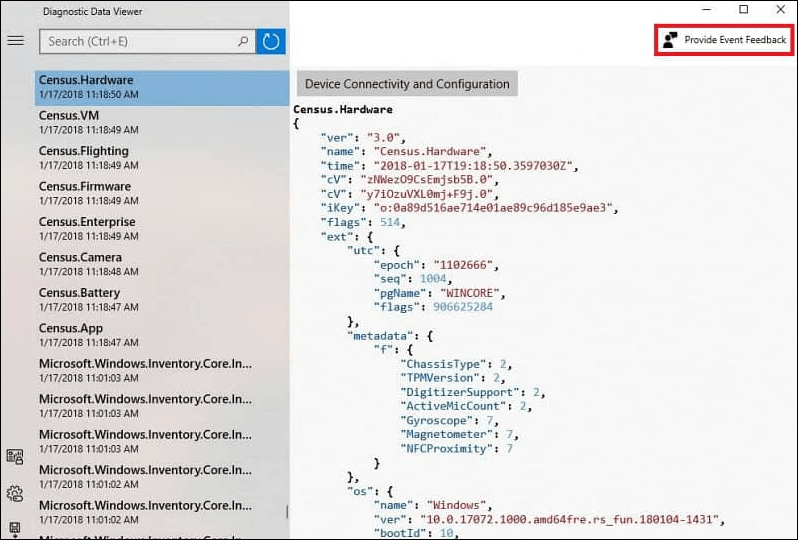
Aseta yksittäiset sovellus- ja laitteisto-oikeudet
Tämä on yksi tärkeimmistä näkökohdistauudet tietosuoja-asetukset vuonna 1803. Sovellusten käyttöoikeuksien asettaminen Windows 10: n aiemmissa versioissa tarkoitti syvällistä pääsyä järjestelmäasetuksiin. Nyt voit vain suunnata Asetukset> Sovellukset> Sovellukset ja ominaisuudet nähdäksesi luettelon järjestelmään asennetuista sovelluksista. Napsauta tai napauta sovellusta luettelosta ja napsauta Lisäasetukset-linkkiä.
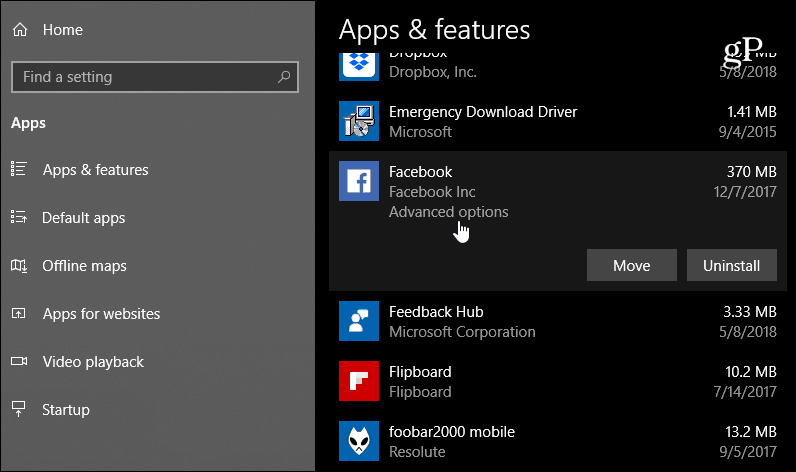
Siellä voit kytkeä päälle tai pois päältä hallitaksesi mitä heillä on pääsy järjestelmään.
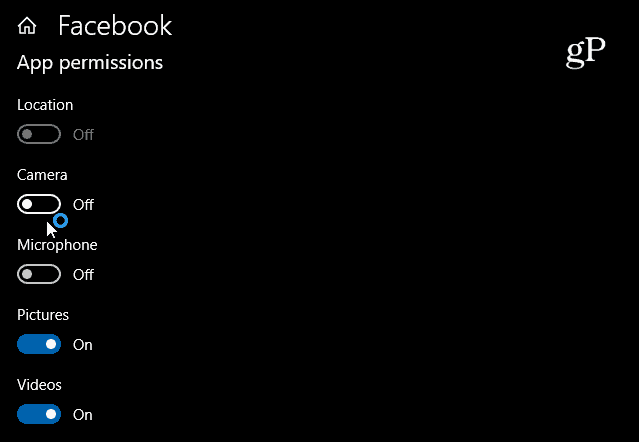
Voit myös suunnata Asetukset > Tietosuoja> ja sovellusluvat -kohdassa voit valita, mitkä sovellukset voivat käyttää laitteistoa, kuten kameraasi, mikrofonia ja sijaintia. Ehkä haluat esimerkiksi, että Skypellä on pääsy mikrofoniin, mutta et Facebookiin.
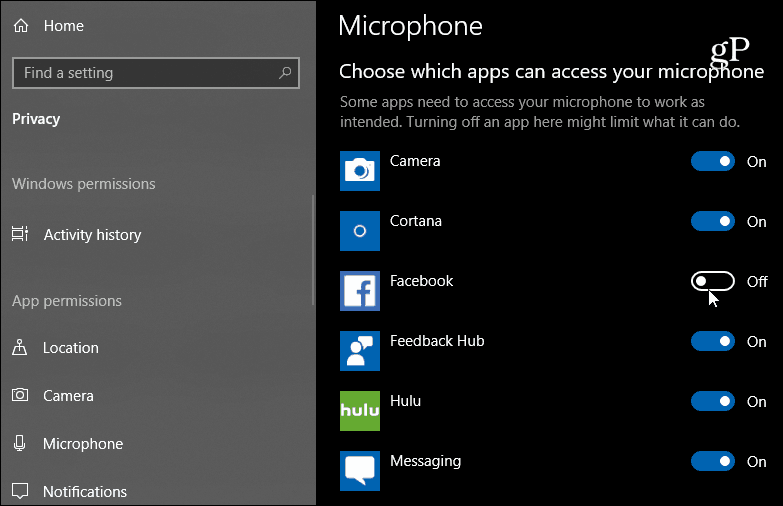
On myös enemmän hallintaa sillä, jolla on pääsy Microsoft-tiliisi. Tilitiedot-osiossa voit valita, millä sovelluksilla on pääsy Microsoft-tilisi tietoihin.
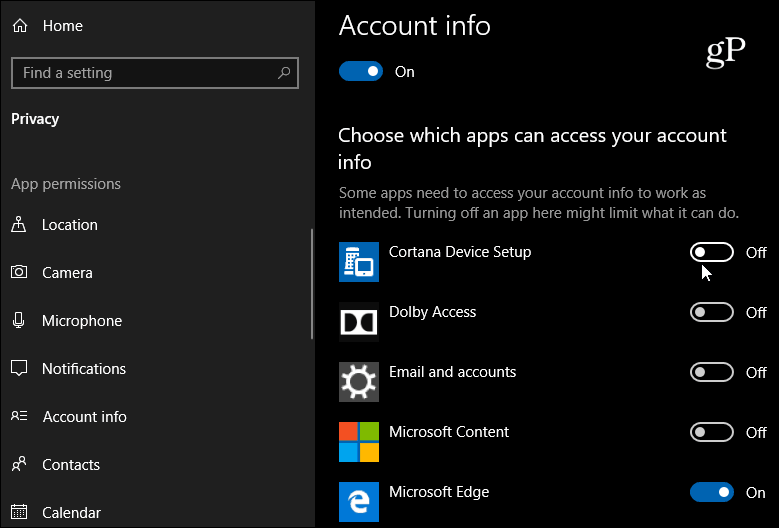
Nämä ovat vain muutamia esimerkkejä siitä, mitä voithallitse nyt Asetukset-sovelluksen Tietosuoja-osiossa. Kun aloitat kaivamisen, löydät mahdollisuuden rajoittaa pääsyä kuvakirjastoon, sähköpostiin, asiakirjoihin, videoihin tai jopa tiedostojärjestelmään. Vaikka on enemmän hallintaa estää sovelluksia pääsemästä järjestelmän tietoihin, muista, että jotkut niistä eivät välttämättä toimi oikein. Jos tarvitset jotain esimerkiksi sijaintisi käyttämiseen, hyvä asia on, että voit sallia sen sovelluksen käytön aikana ja poistaa sen käytöstä, kun olet valmis.










Jätä kommentti